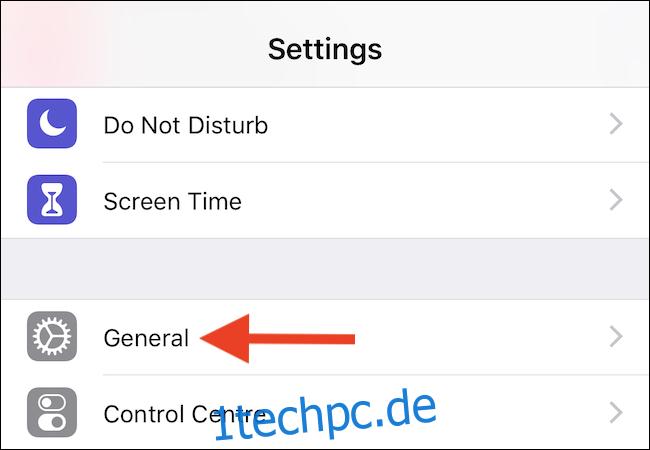Das iPhone XR hat kein 3D Touch, sondern verlässt sich auf etwas namens Haptic Touch. Es bietet die gleichen Funktionen und ist ab sofort exklusiv für das iPhone XR. So richten Sie es ein.
Wenn Sie neu beim iPhone XR sind, wissen Sie möglicherweise nicht, dass Sie Haptic Touch haben, und Sie wären auch nicht der Erste. Haptic Touch ist der Ersatz des iPhone XR für 3D Touch, etwas, mit dem die meisten iPhone-Besitzer gespielt und dann vergessen haben.
Inhaltsverzeichnis
Was ist Haptic Touch?
Haptic Touch fungiert als eine Art Rechtsklick, mit dem iPhone XR-Besitzer Menüs und Schaltflächen aktivieren können, die normalerweise nicht verfügbar wären. Die Aktivierung von Haptic Touch beispielsweise bei einer Benachrichtigung bietet zusätzliche Optionen für die Benachrichtigungsverwaltung. Ein weiteres Beispiel dafür, wo Haptic Touch hilfreich sein kann, ist das Kontrollzentrum, wo Benutzer auf ein Symbol tippen und halten können, um eine genauere Steuerung einer Funktion zu erhalten.
Um Benutzer darauf hinzuweisen, dass Haptic Touch aktiviert wurde, erzeugt iOS eine kleine Vibration, um einen Klick zu imitieren.
Wie sich 3D Touch und Haptic Touch unterscheiden
Die Unterschiede zwischen den beiden sind ziemlich gering, wobei die Implementierung der beiden Funktionen der Hauptunterschied ist. Während 3D Touch einen festen Druck auf das Display des iPhones erfordert, lässt Haptic Touch sie stattdessen drücken und halten, bis sie eine haptische Reaktion spüren.
Die Unterschiede setzen sich fort in dem, was Sie mit Haptic Touch tun können. Alles, was über 3D Touch funktioniert, ist größtenteils auch mit Haptic Touch möglich, das sind zwei bemerkenswerte Ausnahmen. Erstens können Sie vom Startbildschirm aus nicht auf App-basierte Verknüpfungen zugreifen. Zweitens unterstützt Haptic Touch kein „Peek & Pop“, eine Funktion, die eine Vorschau von Bildern bis hin zu URLs bietet. Das ist der größte Fehler von beiden, aber Sie zahlen Ihr Geld, Sie treffen Ihre Wahl.
Wenn Sie ein iPhone XR besitzen, sollten Sie zumindest Haptic Touch für eine Spritztour nehmen.
So richten Sie Haptic Touch ein
Egal, ob Sie neu bei Haptic Touch sind oder ein 3D Touch-Veteran sind, öffnen Sie die Einstellungen, um den Ball ins Rollen zu bringen, und tippen Sie dann auf „Allgemein“.
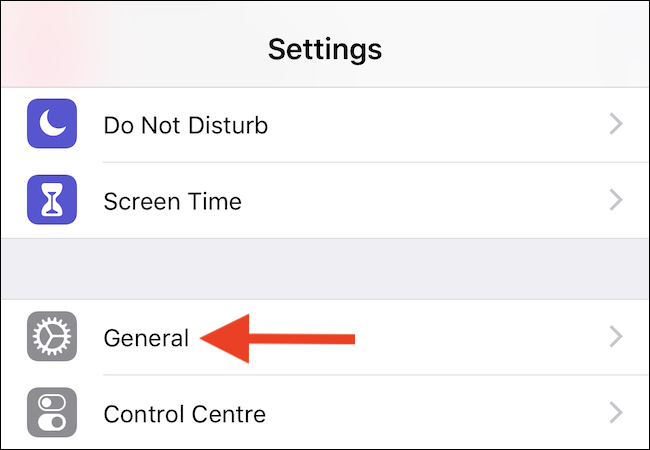
Tippen Sie als Nächstes auf „Zugänglichkeit“. Es ist vielleicht nicht der naheliegendste Ort für eine solche Option, aber es ist wahr.
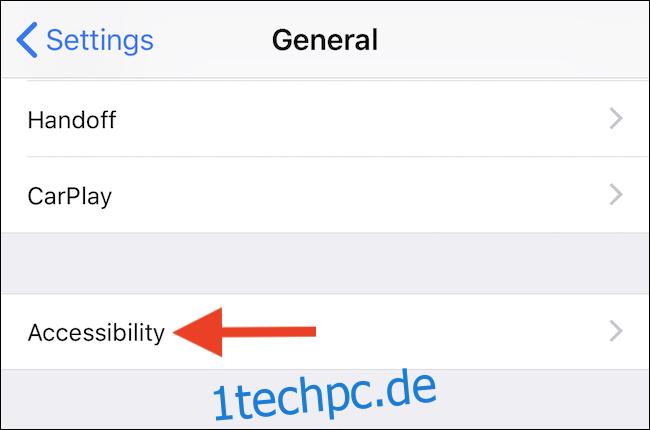
Um auf die Haptic Touch-Optionen zuzugreifen, tippen Sie auf den gleichnamigen Eintrag.
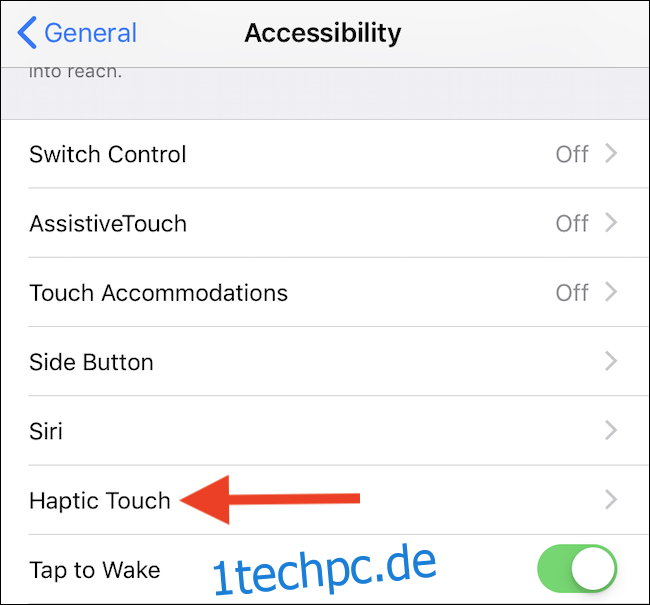
Auf dem letzten Bildschirm können Sie ändern, wie lange es dauert, Haptic Touch zu aktivieren, und bietet gleichzeitig eine Testschaltfläche, um die Änderung zu testen, ohne die Einstellungs-App zu verlassen.
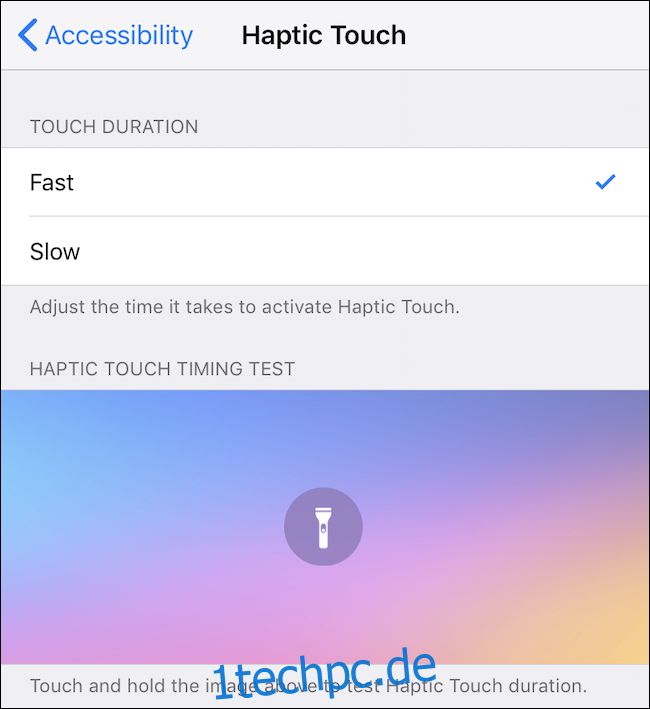
Seltsamerweise hat Apple beschlossen, die Deaktivierung von Haptic Touch (was sie mit 3D Touch taten) nicht zuzulassen. Wenn Sie feststellen, dass Sie Haptic Touch versehentlich aktivieren, stellen Sie die Berührungsdauer auf „Langsam“ und prüfen Sie, ob dies besser ist.